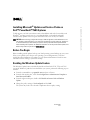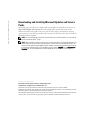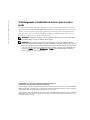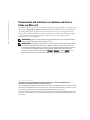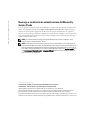Dell PowerVault 775N (Rackmount NAS Appliance) Especificación
- Tipo
- Especificación
La página se está cargando ...
La página se está cargando ...
La página se está cargando ...
La página se está cargando ...
La página se está cargando ...
La página se está cargando ...
La página se está cargando ...
La página se está cargando ...

www.dell.com | support.dell.com
Instalación de actualizaciones de Microsoft
®
y Service
Packs en sistemas NAS PowerVault™ de Dell™
Para ayudar a proteger su sistema NAS de la acción propensa a fallos en la seguridad del mismo
y resolver cuestiones ya conocidas del sistema operativo Microsoft Windows
®
, se recomienda
que descargue e instale actualizaciones de seguridad críticas y service packs de la página de
Microsoft tan pronto como estén disponibles.
AVISO: La nueva tecnología, los cambios de configuración, las actualizaciones de software, los
servicios de mantenimiento rutinarios y las diversas actividades del propio usuario, pueden crear
situaciones nuevas o ya conocidas donde arriesgar la seguridad del sistema. Por lo tanto, se
recomienda que, primeramente, revise los requisitos específicos de seguridad e implementaciones
antes de instalar actualizaciones críticas. Para obtener más información sobre la seguridad y las
últimas actualizaciones, visite la página de Seguridad de Dell y los Servicios de confidencialidad en
www.dell.com.
Antes de comenzar
Antes de instalar las actualizaciones críticas, cree una copia de seguridad de su sistema NAS.
Dicha copia de respaldo, le permitirá restaurar rápidamente la configuración anterior del
sistema operativo si necesita resolver algún problema con la instalación de alguna
actualización. Para obtener más información sobre la creación permanente de copias de
seguridad del sistema, consulte la
Guía del administrador del sistema
.
Habilitación de la función Windows Update
La función Windows Update se deshabilita de manera predeterminada en sistemas PowerVault
715N, 735N y 75
x
N. Si se ha deshabilitado Windows Update en su sistema, realice los
siguientes pasos para habilitarla:
1
En la línea de comando, escriba
gpedit.msc
y pulse <Intro>.
2
En el panel de la ventana izquierda, seleccione
Configuración del usuario
→
Plantillas
administrativas
→
Menú Inicio y Barra de tareas
.
3
En el panel de la ventana derecha, haga doble clic en
Deshabilitar y quitar vínculos a
Windows Update
.
4
Cambie la configuración de directiva a
No configurada
y haga clic en
Aceptar
.
Puede que tenga que volver a iniciar el equipo para que la nueva configuración de
directiva se implemente.

www.dell.com | support.dell.com
Descarga e instalación de actualizaciones de Microsoft y
Service Packs
Una vez que haya creado una copia de seguridad de su sistema NAS, descargue las actualizaciones
críticas de la página web de Microsoft
http://windowsupdate.microsoft.com
. Cuando descargue
archivos de corrección de la página web de Microsoft, descargue actualizaciones de seguridad
críticas y service packs que
solamente
se apliquen al sistema operativo Windows que esté instalado
en su sistema NAS. Siga las instrucciones que se dan en la página web de Microsoft para descargar e
instalar actualizaciones críticas.
NOTA: no instale actualizaciones para componentes Windows que no estén ya instalados, como
Outlook
®
Express o Windows Media
®
Player.
NOTA: cuando instale una actualización o service pack en un sistema NAS con la versión Interfaz de
usuario multilingüe (MUI) del sistema operativo Windows, debe cambiar el idioma que está utilizando de
vuelta al predeterminado (Inglés) antes de instalar actualizaciones de seguridad críticas y service packs.
Para cambiar el idioma del sistema, inicie sesión en el NAS Manager y seleccione English (Inglés) en la
ficha Maintenance (Mantenimiento)→ Language (Idioma). Debe descargar e instalar la versión en
inglés de revisión o el service pack.
____________________
La información contenida en este documento puede modificarse sin aviso previo.
© 2003 Dell Inc. Todos los derechos reservados. Impreso en Estados Unidos.
Queda prohibida su reproducción en cualquier medio sin la autorización por escrito de Dell Inc.
Marcas comerciales utilizadas en este texto: Dell, el logotipo DELL y PowerVault son marcas comerciales de Dell Inc.;
Microsoft, Windows, Outlook y Windows Media son marcas comerciales registradas de Microsoft Corporation.
En este documento pueden citarse otras marcas y nombres comerciales para referirse a las entidades que los poseen o a sus
productos. Dell Inc. renuncia a cualquier interés sobre la propiedad de marcas y nombres comerciales que no sean los suyos.
Transcripción de documentos
Para ayudar a proteger su sistema NAS de la acción propensa a fallos en la seguridad del mismo y resolver cuestiones ya conocidas del sistema operativo Microsoft Windows®, se recomienda que descargue e instale actualizaciones de seguridad críticas y service packs de la página de Microsoft tan pronto como estén disponibles. AVISO: La nueva tecnología, los cambios de configuración, las actualizaciones de software, los servicios de mantenimiento rutinarios y las diversas actividades del propio usuario, pueden crear situaciones nuevas o ya conocidas donde arriesgar la seguridad del sistema. Por lo tanto, se recomienda que, primeramente, revise los requisitos específicos de seguridad e implementaciones antes de instalar actualizaciones críticas. Para obtener más información sobre la seguridad y las últimas actualizaciones, visite la página de Seguridad de Dell y los Servicios de confidencialidad en www.dell.com. Antes de comenzar Antes de instalar las actualizaciones críticas, cree una copia de seguridad de su sistema NAS. Dicha copia de respaldo, le permitirá restaurar rápidamente la configuración anterior del sistema operativo si necesita resolver algún problema con la instalación de alguna actualización. Para obtener más información sobre la creación permanente de copias de seguridad del sistema, consulte la Guía del administrador del sistema. Habilitación de la función Windows Update La función Windows Update se deshabilita de manera predeterminada en sistemas PowerVault 715N, 735N y 75xN. Si se ha deshabilitado Windows Update en su sistema, realice los siguientes pasos para habilitarla: 1 En la línea de comando, escriba gpedit.msc y pulse <Intro>. 2 En el panel de la ventana izquierda, seleccione Configuración del usuario→ Plantillas administrativas→ Menú Inicio y Barra de tareas. 3 En el panel de la ventana derecha, haga doble clic en Deshabilitar y quitar vínculos a Windows Update. 4 Cambie la configuración de directiva a No configurada y haga clic en Aceptar. Puede que tenga que volver a iniciar el equipo para que la nueva configuración de directiva se implemente. www.dell.com | support.dell.com Instalación de actualizaciones de Microsoft® y Service Packs en sistemas NAS PowerVault™ de Dell™ www.dell.com | support.dell.com Descarga e instalación de actualizaciones de Microsoft y Service Packs Una vez que haya creado una copia de seguridad de su sistema NAS, descargue las actualizaciones críticas de la página web de Microsoft http://windowsupdate.microsoft.com. Cuando descargue archivos de corrección de la página web de Microsoft, descargue actualizaciones de seguridad críticas y service packs que solamente se apliquen al sistema operativo Windows que esté instalado en su sistema NAS. Siga las instrucciones que se dan en la página web de Microsoft para descargar e instalar actualizaciones críticas. NOTA: no instale actualizaciones para componentes Windows que no estén ya instalados, como Outlook® Express o Windows Media® Player. NOTA: cuando instale una actualización o service pack en un sistema NAS con la versión Interfaz de usuario multilingüe (MUI) del sistema operativo Windows, debe cambiar el idioma que está utilizando de vuelta al predeterminado (Inglés) antes de instalar actualizaciones de seguridad críticas y service packs. Para cambiar el idioma del sistema, inicie sesión en el NAS Manager y seleccione English (Inglés) en la ficha Maintenance (Mantenimiento)→ Language (Idioma). Debe descargar e instalar la versión en inglés de revisión o el service pack. ____________________ La información contenida en este documento puede modificarse sin aviso previo. © 2003 Dell Inc. Todos los derechos reservados. Impreso en Estados Unidos. Queda prohibida su reproducción en cualquier medio sin la autorización por escrito de Dell Inc. Marcas comerciales utilizadas en este texto: Dell, el logotipo DELL y PowerVault son marcas comerciales de Dell Inc.; Microsoft, Windows, Outlook y Windows Media son marcas comerciales registradas de Microsoft Corporation. En este documento pueden citarse otras marcas y nombres comerciales para referirse a las entidades que los poseen o a sus productos. Dell Inc. renuncia a cualquier interés sobre la propiedad de marcas y nombres comerciales que no sean los suyos.-
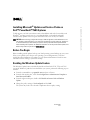 1
1
-
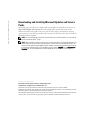 2
2
-
 3
3
-
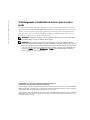 4
4
-
 5
5
-
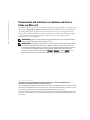 6
6
-
 7
7
-
 8
8
-
 9
9
-
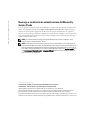 10
10